怎么用PS去掉灯光拍摄产生的阴影?
设·集合小编 发布时间:2023-03-22 10:43:10 584次最后更新:2024-03-08 11:41:20
有时候光线太强,拍出来的照片会有阴影,很影响整体效果,那么怎么用PS去掉灯光拍摄产生的阴影呢?下面就来介绍一种PS中去掉灯光拍摄产生阴影的方法,希望对大家有所帮助。

工具/软件
硬件型号:小新Pro14
系统版本:Windows7
所需软件:PS CS6
怎么用ps去掉灯光拍摄产生的阴影
第1步
第一步:在ps中打开一张需要去掉阴影的图片。
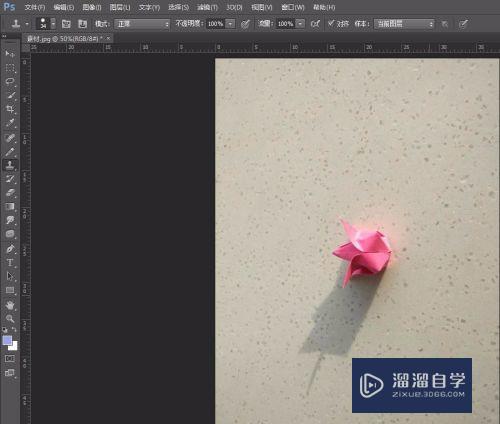
第2步
第二步:按Ctrl J键复制背景图层。
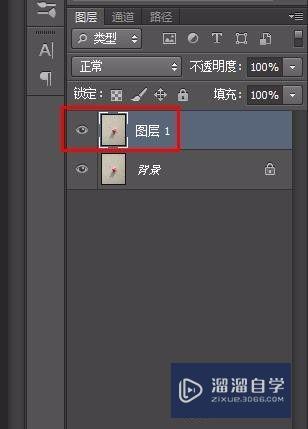
第3步
第三步:在左侧工具栏中选择“套索工具”,选中离物体稍微远一点的阴影区域。
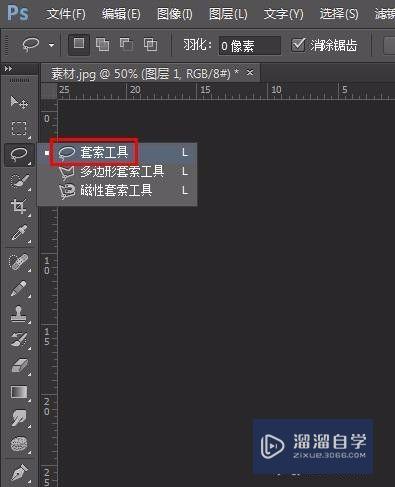

第4步
第四步:在菜单栏“编辑”中选择“填充”,使用“内容填充”。
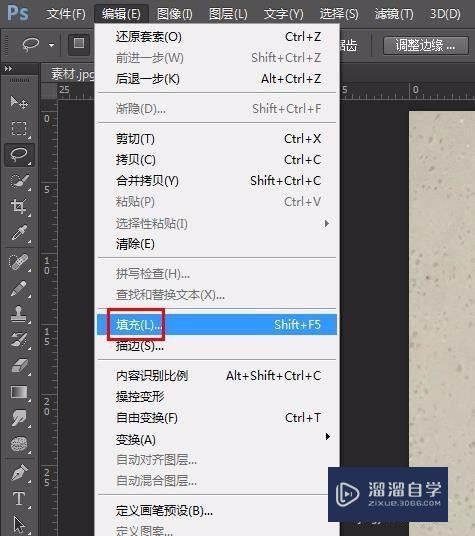

第5步
第五步:如下图所示,选中区域被去掉了,按Ctrl D键取消选区。

第6步
第六步:在左侧工具栏中选择“仿制图章工具”。
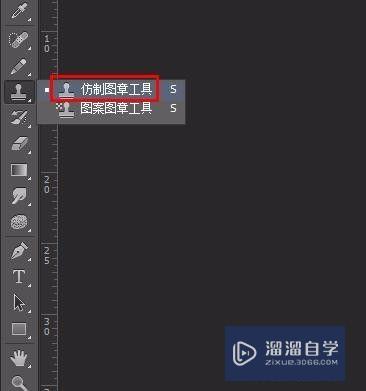
第7步
第七步:按住Alt键的同时单击鼠标左键,松开后在阴影处涂抹至消失即可。
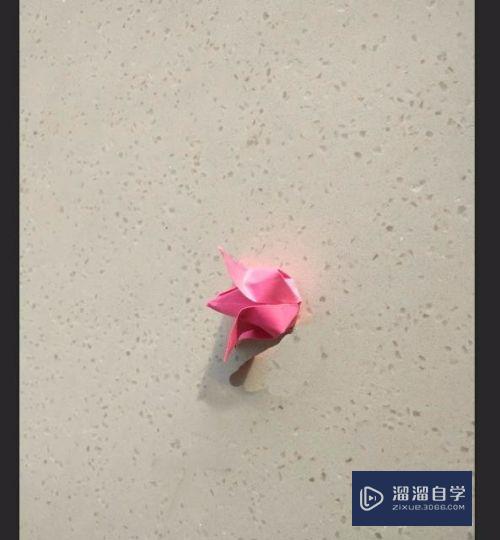

第8步
第八步:选择菜单栏中的“图像--调整--曲线”,根据实际情况调整图片的整体效果。
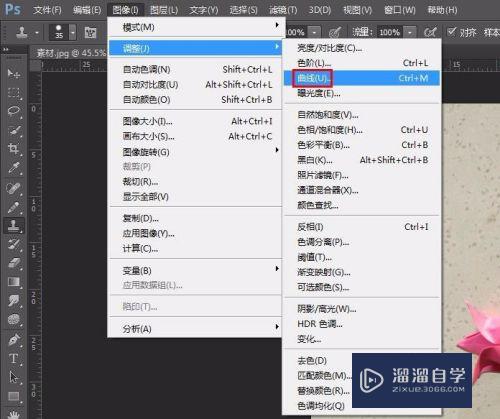
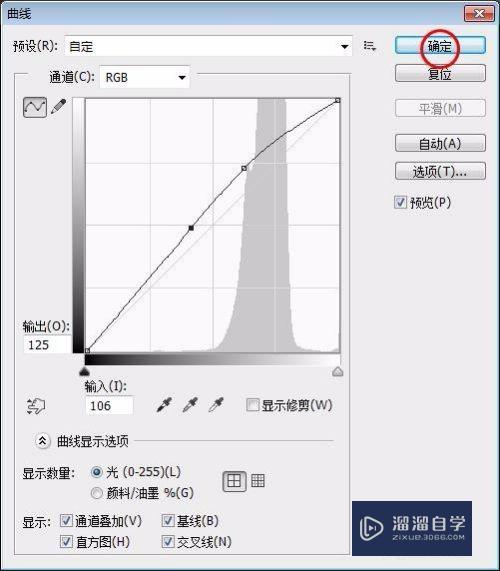
第9步
操作完成,最终效果如下图所示。

- 上一篇:PS中怎么设置前景色?
- 下一篇:PS中怎么用照片滤镜调整图片的部分色调?
相关文章
广告位


评论列表